Tutorial Vray - Vetri Satinati e Serigrafie
In questo Tutorial Vray vedremo come realizzare Vetri Satinati e Serigrafie.
Riuscire a riprodurre vetri satinati o serigrafati con Vray risulta un procedimento ostico, in realtà andando ad agire solamente sui giusti parametri ed usando alcuni trucchetti il lavoro diventerà facilmente gestibile.
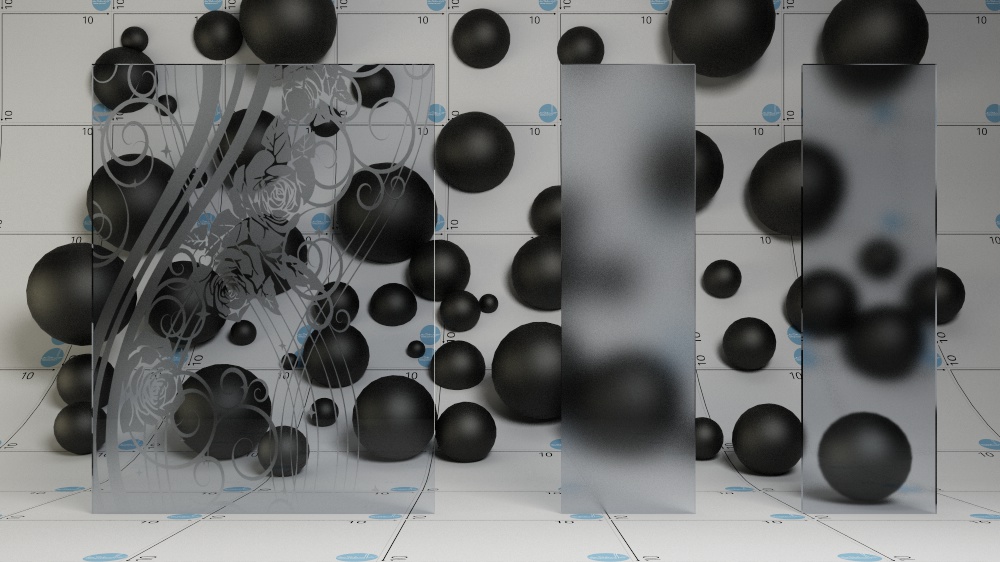
Ovviamente, partiremo da un “Vray Advanced Material” adeguatamente settato come vetro. Nel caso, potete scaricarne alcuni direttamente qui.
Siamo pronti per partire….
Il vetro satinato.
Prima di analizzare i metodi per serigrafare i vetri è bene spendere diverse righe per capire quali sono i parametri che regolano la “satinatura” dei vetri.
Per passare da un vetro trasparente ad un vetro satinato è sufficiente all’interno del “Refratction Layer” modificare il valore “Glossiness” da 1 a valori minori di 1.
N.B. E’ molto importante non utilizzare valori inferiori a 0.6. Oltre questo valore l’effetto non risulterà realistico e produrrà un notevole allungamento dei tempi di render.
Inoltre, per ridurre le imperfezioni (effetto puntinato) legate alla satinatura, un valore molto importante da considerare è “Glossiness Subdivs”. Aumentando tale parametro con valori maggiori di 8 otteremo una satinatura qualitativamente migliore.
Per meglio farvi comprendere il lavoro del parametro “Glossiness” ho realizzato questa prova impostando valori di Glossiness da 0,6 a 0,9:
Come potete facilmente notare, l’effetto della satinature, oltre ad essere generalizzato su tutta la superficie, si inizia ad apprezzare in maniera efficace utilizzando un valore di Glossiness di 0,8.
Serigrafie.
Come abbiamo fin’ora visto la satinatura viene applicata globalmente al vetro in maniera totalmente omogenea. Per fare in modo che la satinatura venga applicata seguendo un disegno ben preciso, è necessario inserire una texture nel campo “Texture Map” al di sotto di “Glossiness Subdivs”:
La texture che andremo ad inserire deve necessariamente essere in scala di grigi, o meglio in Bianco e Grigio. Solo in questo caso Vray riuscirà correttamente ad interpretare la satinatura e la conseguente serigrafia. Questo perchè Vray interpreterà il bianco della Texture caricata come “Glossiness =1″ quindi a satinatura zero mentre interpreterà il grigio della Texture come “Glossiness < 1″ quindi sarà satinato.

Per meglio capire quanto ho scritto ricordatevi che il nero nella mappa di rifrazione significherebbe “satinatura massima”, ovvero Glossiness = 0, e abbiamo precedentemente detto che non è consigliabile scendere a valori troppo bassi, in particolare sotto lo 0.6. Per questo motivo, per ottenere un risultato soddisfacente, la texture che farà da mappa per la serigrafia non solo dovrebbe essere in bianco e grigio (anziché bianco e nero), ma non dovrebbe neanche contenere toni di grigio troppo scuri.
Una volta caricata la texture per la serigrafia possiamo andare ad applicare il materiale.
Se andiamo ad applicare il materiale globalmente a tutto l’oggetto, la serigrafia verrà ripetuta su tutte le facce del vetro, e avendo il vetro giustamente uno spessore, la serigrafia verrà ripetuta sia sul fronte che sul retro creando una sovrapposizione anomala e molto fastidiosa:
Per risolvere questo problema è necessario creare due materiali diversi:
un primo vetro trasparente, senza satinature o serigrafie, da applicare inizialmente a tutto l’oggetto.
un secondo vetro con satinatura o serigrafia, da applicare alla singola superficie frontale utilizzando il “Setta Selezione”.
Ecco a voi il risultato:
L’immagine dimostra che se la serigrafia viene applicata solo sulla faccia frontale sarà visualizzata correttamente ed il risultato sarà ottimale!
Sicuramente, durante le vostre prove seguendo il tutorial vi sarete resi conto che è praticamente impossibile gestire la mappatura della serigrafia sull’oggetto perchè l’editor non da la possibililità di visualizzare sull’oggetto un anteprima della serigrafia. Risolvere questo scoglio che solitamente rende ingestibile l’utilizzo delle serigrafie è un passo assolutamente necessario per avere un controllo totale di questa tecnica.
In un materiale vetro, dato che il vetro generalmente è trasparente, il Diffuse Layer dovrebbe rimanere sempre disattivato. Se però inseriamo nel Diffuse Layer la stessa texture utilizzata per generare la serigrafia, potremo attivarlo temporaneamente per posizionare la texture sulla superficie dell’oggetto modificando i parametri della proiezione e poi spegnerlo poco prima di lanciare il render.
In questo modo otterremo un’anteprima precisa della posizione della serigrafia e, utilizzando i soliti parametri “Offset U e V”, “Lunghezza X e Y” saremo in grando di mappare facilmente la nostra serigrafia. Dobbiamo solo ricordarci di disattivare il Diffuse Layer prima di renderizzare l’immagine!
Un saluto e buon divertimento.
Ettore Sablone – Samilolab
Un sentito ringraziamento ad Angelo Ferretti che per primo ha trattato questo argomento.
Tutorial Vray Vetri Satinati e Serigrafie

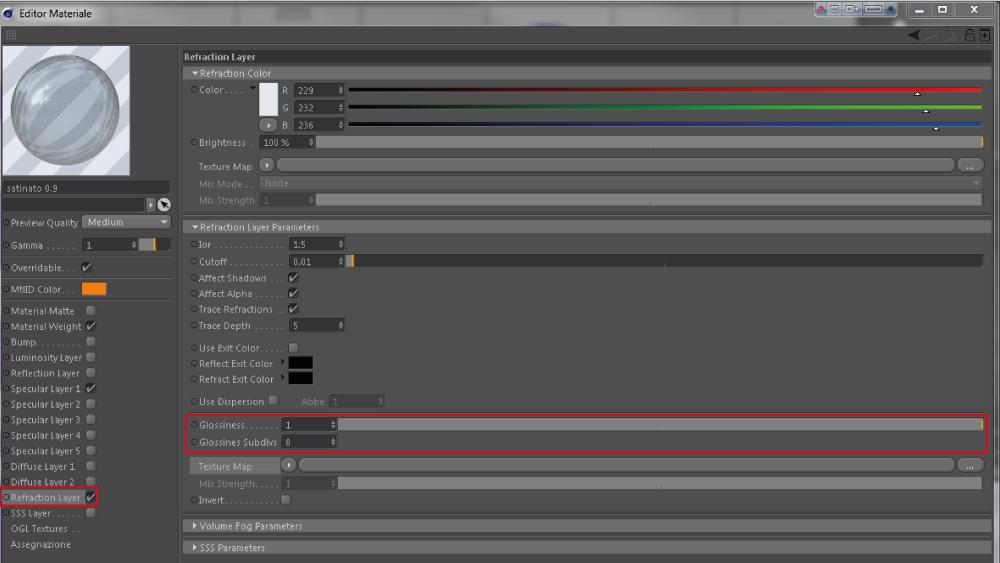


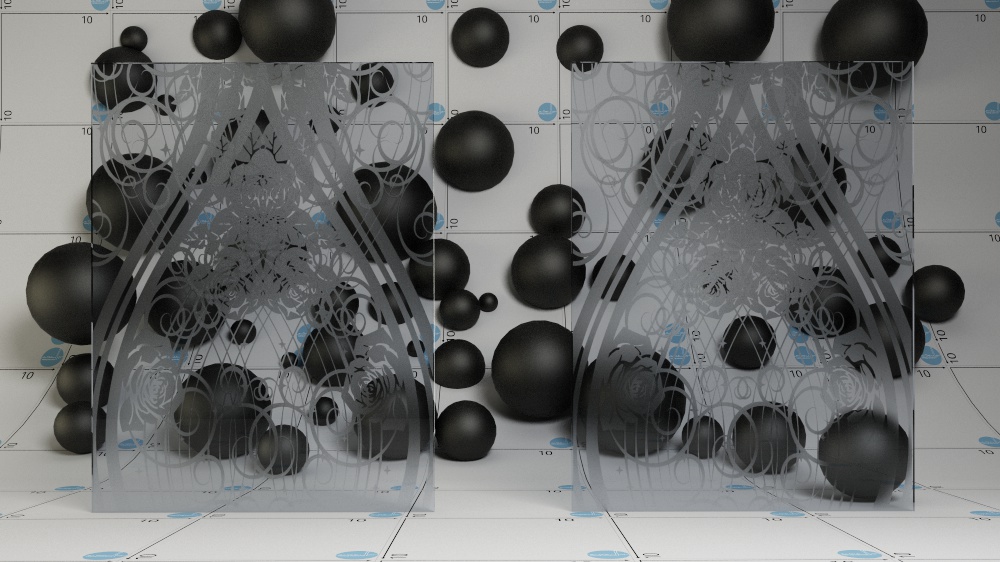


 Condividi su Facebook
Condividi su Facebook Condividici su Twitter
Condividici su Twitter
